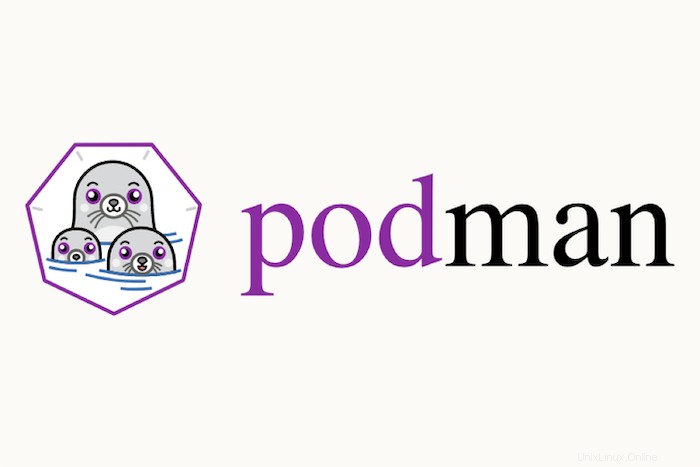
En este tutorial, le mostraremos cómo instalar Podman en Ubuntu 20.04 LTS. Para aquellos de ustedes que no sabían, Podman o Pod Manager es una utilidad muy popular para administrar contenedores y los volúmenes de almacenamiento que están montados en esos contenedores. Todos los contenedores y pods se crean como procesos secundarios de la herramienta Podman. La CLI de Podman se basa en la CLI de Docker. Al igual que Docker, ayuda a los desarrolladores a desarrollar, administrar y ejecutar sus aplicaciones en contenedores.
Este artículo asume que tiene al menos conocimientos básicos de Linux, sabe cómo usar el shell y, lo que es más importante, aloja su sitio en su propio VPS. La instalación es bastante simple y asume que se están ejecutando en la cuenta raíz, si no, es posible que deba agregar 'sudo ' a los comandos para obtener privilegios de root. Le mostraré la instalación paso a paso de Podman en Ubuntu 20.04 (Focal Fossa). Puede seguir las mismas instrucciones para Ubuntu 18.04, 16.04 y cualquier otra distribución basada en Debian como Linux Mint.
Requisitos previos
- Un servidor que ejecuta uno de los siguientes sistemas operativos:Ubuntu 20.04, 18.04, 16.04 y cualquier otra distribución basada en Debian como Linux Mint.
- Se recomienda que utilice una instalación de sistema operativo nueva para evitar posibles problemas
- Un
non-root sudo usero acceder alroot user. Recomendamos actuar como unnon-root sudo user, sin embargo, puede dañar su sistema si no tiene cuidado al actuar como root.
Instalar Podman en Ubuntu 20.04 LTS Focal Fossa
Paso 1. Primero, asegúrese de que todos los paquetes de su sistema estén actualizados ejecutando el siguiente apt comandos en la terminal.
sudo apt update sudo apt upgrade
Paso 2. Instalación de Podman en Ubuntu 20.04.
- Instala Podman desde el repositorio predeterminado de Ubuntu.
El paquete Podman está disponible en los repositorios oficiales de Ubuntu 20.10 y es más reciente. Ahora ejecute el siguiente comando para instalarlo:
sudo apt install podman
- Instala Podman desde el repositorio predeterminado oficial.
Ahora necesita obtener la versión de lanzamiento de su sistema Ubuntu 20.04 con el siguiente comando:
source /etc/os-release
Luego, ejecute el siguiente comando para crear apt archivo fuente:
sudo sh -c "echo 'deb http://download.opensuse.org/repositories/devel:/kubic:/libcontainers:/stable/xUbuntu_${VERSION_ID}/ /' > /etc/apt/sources.list.d/devel:kubic:libcontainers:stable.list" Luego, agregue la clave apt usando el siguiente comando:
wget -nv https://download.opensuse.org/repositories/devel:kubic:libcontainers:stable/xUbuntu_${VERSION_ID}/Release.key -O- | sudo apt-key add - Después de agregar la clave APT, debe actualizar su sistema nuevamente con el siguiente comando:
sudo apt update
Finalmente, use el siguiente comando para instalar Podman en el sistema Ubuntu:
sudo apt install podman
Una vez instalado correctamente, ejecute el siguiente comando para comprobar la versión de Podman:
podman --version
Paso 3. Cómo usar Podman.
Puede buscar las imágenes de Podman en los registros que ha especificado como:
podman search ubuntu-20.04
Para enumerar las imágenes de Podman descargadas, ejecute el siguiente comando:
sudo podman images
Para extraer imágenes de Podman, puede ejecutar el comando sudo podman pull (image-name) . En este ejemplo, extraje la última versión de la imagen de Ubuntu como:
podman pull ubuntu
¡Felicitaciones! Ha instalado Podman con éxito. Gracias por usar este tutorial para instalar Podman en el sistema Ubuntu 20.04 LTS Focal Fossa. Para obtener ayuda adicional o información útil, le recomendamos que consulte el sitio web oficial de Podman.